最近、読者の一人から、MailchimpをWordPressで使用する方法について質問がありました。
Mailchimpは最も人気のある電子メールマーケティングサービスの一つであり、WordPressウェブサイトで簡単に使用できます。しかし、ほとんどの人はその方法やMailchimpを最大限に活用する方法を知りません。
WPBeginnerでは、ウェブサイトでさまざまなメールマーケティングサービスを設定するユーザーを支援してきた16年以上の経験があります。
このガイドでは、MailchimpをWordPressに簡単に統合し、メールリストの構築を開始する方法を説明します。
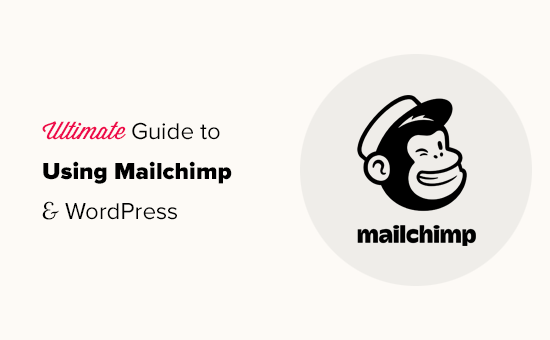
Here is a quick overview of the topics we will cover in this guide:
- なぜメールリストを作成するのか?
- WordPressサイトでMailchimpを使用する理由
- Mailchimpの始め方
- WordPressにMailchimpのメールサインアップフォームを追加する
- OptinMonster を使用して美しいサインアップフォームを追加する
- WPFormsでカスタムMailchimpサインアップフォームを作成する
- WordPressとMailchimpであらゆるものを自動化
- Mailchimpのメールリストを迅速に成長させるためのボーナスのヒント
なぜメールリストを作成するのか?
ウェブサイトを離れるユーザーの 70% 以上 は、メールリストに登録させることに成功しない限り、二度と戻ってこない可能性が高いです。
メールはプライベートで個人的な、そしてインターネット上で最も直接的なコミュニケーション手段です。多くの人がソーシャルメディアのフィードよりも受信トレイをチェックしています。
さらに、ユーザーが操作しない限り、メールは受信トレイに残ります。ソーシャルメディアでは、メッセージはすぐに無限のタイムラインに埋もれてしまいます。
Eメールマーケティングがビジネスを成長させる方法の詳細については、今すぐメールリストの構築を開始すべき理由に関するガイドをご覧ください。
WordPressサイトでMailchimpを使用する理由
Mailchimp は、最も人気のある メールマーケティングサービス の一つです。その理由は?彼らは、月間1,000通のメールを最大500人の購読者に送信できる、永久無料プランを提供しているからです。
購読者が500人を超えたり、より多くのメールを送信する必要がある場合は、有料プランが必要になりますが、これはかなり高価になる可能性があります。
メールマーケティング以外にも、Mailchimpはビジネスをオンラインで成長させるのに役立つ基本的な自動化ツールも提供しています。
しかし、Mailchimpは完璧とは程遠いです。もはや市場で最も簡単で最も費用対効果の高い電子メールマーケティングサービスではありません。
Mailchimpの代替サービス の中には、Constant Contact、Drip、HubSpot のように、より高度なマーケティングオートメーションツールを使いやすく提供しているものがあります。
Brevo(旧Sendinblue)やKit(旧ConvertKit)のような他の企業も、より多くの購読者に、より多くのメールを送信できる永年無料プランを提供しています。
それでは、MailchimpをWordPressで使用してビジネスを成長させ、メールリストの構築を開始する方法を見ていきましょう。
Mailchimpの始め方
MailchimpをWordPressサイトに接続するには、まずMailchimpアカウントが必要です。
開始するには、Mailchimp ウェブサイトにアクセスし、右上にある「Sign Up Free」ボタンをクリックしてください。

メールアドレスを入力し、アカウントのユーザー名とパスワードを作成して、画面の指示に従ってアカウント設定を完了してください。
アカウントを作成すると、Mailchimp ダッシュボードにアクセスできます。見た目は次のようになります。

WordPressにMailchimpのメールサインアップフォームを追加する
Mailchimpには、WordPressウェブサイトに埋め込むことができる組み込みのサブスクリプションフォームが付属しています。
左側のツールバーにある作成ボタンをクリックし、次に「サインアップフォーム » 埋め込みフォーム」オプションを選択します。

これでフォーム設定ページに移動します。
ここから、表示するフォームフィールドを選択し、サインアップフォームのその他のオプションを選択できます。

フォームに満足したら、画面に表示されている埋め込みコードをコピーする必要があります。
次に、WordPress ウェブサイトの管理画面に切り替え、外観 » ウィジェット ページに移動する必要があります。ここから、カスタム HTML ウィジェットブロックをウィジェットエリアに追加する必要があります。

ウィジェット設定内で、Mailchimp ウェブサイトからコピーしたコードを貼り付ける必要があります。
ウィジェット設定を保存するために、「更新」ボタンをクリックすることを忘れないでください。

ブロックテーマを使用している場合、ウィジェットエリアにはアクセスできません。ただし、フルサイトエディターを使用してMailchimpフォームをウェブサイトに追加できます。詳細については、WordPressフルサイト編集の完全初心者向けガイドをご覧ください。
これで、ウェブサイトにアクセスして、Mailchimpサインアップフォームが機能していることを確認できます。
デモウェブサイトではこのようになります。

HTMLブロックを使用して、投稿やページに埋め込みコードを追加することもできます。詳細については、WordPressでHTMLを編集する方法に関するガイドをご覧ください。
OptinMonster を使用して美しいサインアップフォームを追加する
Mailchimpでは基本的なメールサインアップフォームを作成できます。しかし、これらのフォームはカスタマイズが難しく、多くのターゲット設定やパーソナライズオプションがありません。
ここでOptinMonsterが登場します。これは市場で最高のコンバージョン最適化およびリードジェネレーションソフトウェアであり、ウェブサイト訪問者を簡単に購読者に変換するのに役立ちます。
OptinMonsterはMailchimpアカウントと連携し、数十種類の美しいテンプレートと強力なキャンペーンビルダーを備えています。
さらに、ターゲット設定と表示ルールが優れており、適切なタイミングでサインアップフォームを表示できます。たとえば、サイトを離れようとしているユーザーにポップアップを表示したり、特定の地域のユーザーに異なるキャンペーンを表示したりできます。
まず、OptinMonsterアカウントにサインアップする必要があります。

その後、WordPressウェブサイトにOptinMonsterプラグインをインストールして有効化する必要があります。詳細については、WordPressプラグインのインストール方法に関するステップバイステップガイドをご覧ください。
このプラグインは、WordPressとOptinMonsterアカウント間のコネクタとして機能します。
有効化後、OptinMonster » 設定ページにアクセスする必要があります。ここから、「既存のアカウントで接続」ボタンをクリックするだけで、OptinMonsterをウェブサイトに統合できます。

これで、最初のMailchimpニュースレターサインアップフォームを作成する準備ができました。
開始するには、OptinMonster » Campaignsページに移動し、上部にある「新規追加」ボタンをクリックしてください。

次に、OptinMonsterはテンプレートまたはプレイブックのいずれかを選択するように求めます。
テンプレートは、独自のキャンペーンをデザインするキャンペーンです。プレイブックを使用すると、世界をリードする組織が実行した成功したキャンペーンに触発されたデザインを使用できます。

このチュートリアルのために、テンプレートを使用します。
OptinMonsterでは、ライトボックスポップアップ、フローティングバー、インラインキャンペーン、スライドイン、フルスクリーン、およびゲーム化されたルーレットポップアップなど、いくつかの種類のキャンペーンを作成できます。

その下に、キャンペーンのテンプレートを選択する必要があります。美しいデザインがいくつか用意されており、好きなように変更できます。
テンプレートを選択したら、キャンペーンの名前を入力し、キャンペーンビルダーを起動する必要があります。

OptinMonsterには直感的なドラッグ&ドロップインターフェイスがあり、ポイント&クリックで簡単に各項目を編集できます。また、「ブロック」と呼ばれる新しいデザイン要素を追加して、独自の画像、テキスト、ボタンなどを追加することもできます。
キャンペーンのデザインに満足したら、Mailchimpアカウントに接続します。統合タブに切り替えて、Mailchimp統合の下にある「接続」をクリックするだけです。

次に、この接続の名前を選択する必要があります。
その後、MailchimpのAPIキーを入力する必要があります。

Mailchimp の API キーは、Mailchimp ウェブサイトのアカウントで生成または検索できます。
Mailchimpダッシュボードから、画面左下にあるプロフィールアイコンをクリックするだけです。次に、トップメニューからExtras » API keysをクリックします。

OptinMonsterビルダーにAPIキーを入力したら、「Mailchimpに接続」ボタンをクリックしてください。
次に、Mailchimpアカウントとメールリストを選択する必要があります。

OptinMonster キャンペーンを保存して公開できるようになりました。
次に、フォームビルダーを閉じます。

これにより、WordPressウェブサイトのキャンペーン出力ページに移動します。
ここから、キャンペーンを表示して公開したい場所を選択する必要があります。

これで、ウェブサイトにアクセスして、メールニュースレターフォームが機能していることを確認できます。
デモサイトではこのようになります。

WPFormsでカスタムMailchimpサインアップフォームを作成する
WPFormsは、市場で最高のWordPressフォームビルダープラグインです。これにより、ニュースレターサインアップフォームを含むあらゆる種類のフォームを簡単に作成できます。
WPFormsは、最高のMailchimpプラグインの1つでもあります。Mailchimpアカウントと統合されているため、フォームの入力内容をメールリストに保存できます。
まず、WPFormsプラグインをインストールして有効化する必要があります。詳細については、WordPressプラグインのインストール方法に関するステップバイステップガイドをご覧ください。
有効化後、ライセンスキーを入力するためにWPForms » 設定ページにアクセスする必要があります。WPFormsのウェブサイトのアカウントで見つけることができます。

次に、WPForms » Addonsページにアクセスする必要があります。
ここからMailchimpアドオンをインストールできます。

これで、最初のニュースレターサインアップフォームを作成する準備ができました。
WPForms » Add Newページに移動し、フォームのタイトルを入力してから、Newsletter Signup Formテンプレートを選択するだけです。

これにより、メールリストサインアップフォームに必要なすべてのフィールドを持つフォームビルダーが起動します。
フォームのフィールドは、クリックするだけで編集または削除できます。

フォームに満足したら、「マーケティング」タブに切り替えて、Mailchimpセクションをクリックしてください。
ここから、「新しい接続を追加」ボタンをクリックする必要があります。

次に、接続の名前を入力し、MailchimpアカウントのAPIキーを入力するように求められます。
APIキーは、Mailchimpウェブサイトのアカウントで見つけることができます。

次に、Mailchimpアカウントとオーディエンスを選択する必要があります。
次に、どのフォームフィールドがメールフィールドに対応するかを選択できます。

これでフォーム設定を保存し、フォームビルダーを終了できます。
WPFormsを使用すると、ウェブサイトのどこにでもフォームを簡単に追加できます。
フォームをサイトのサイドバーに表示したい場合は、外観 » ウィジェット ページに移動し、WPForms ウィジェットブロックをサイドバーまたは任意のウィジェットエリアに追加できます。

ウィジェット設定を保存するために、「更新」ボタンをクリックすることを忘れないでください。
同様に、投稿やページにニュースレターサインアップフォームを追加したい場合は、投稿やページを編集してWPFormsブロックを追加できます。

投稿またはページを更新するには、変更を公開または保存することを忘れないでください。
これで、ウェブサイトにアクセスして、Mailchimpのカスタムニュースレターサインアップフォームが機能していることを確認できます。

WordPressとMailchimpであらゆるものを自動化
メールは非常に強力であり、特にパーソナライズされ、タイムリーな場合はなおさらです。適切なツールを使用すると、各購読者に合わせたコンバージョン率の高いメール自動化を簡単に作成できます。
例えば、顧客がすでに購入した商品に似た商品を宣伝する自動メールを送信したり、ウェブサイトに新しい記事を公開したときにユーザーに自動的にメールを送信したりすることができます。
ここでUncanny Automatorが必要になります。これは、WordPressサイトの自動化されたワークフローを作成できる最高のWordPress自動化プラグインです。

Uncanny Automatorは、すべてのトップWordPressプラグイン、eコマースプラットフォーム、メンバーシッププラグイン、およびZapier経由の3000以上のアプリと連携します。また、Mailchimpとも接続できるため、数回クリックするだけでよりスマートなメールキャンペーンを作成できます。
まず、Uncanny Automatorプラグインをインストールして有効化する必要があります。詳細については、WordPressプラグインのインストール方法に関するステップバイステップガイドをご覧ください。
有効化後、Automator » 新規追加ページにアクセスして、最初のレシピを作成する必要があります。作成したいレシピの種類を選択するように求められます。
このチュートリアルのために、新しい投稿を公開するたびに購読者に自動メールを送信します。開始するには、「ログイン中のユーザー」オプションを選択してください。

次に、アクションをトリガーする連携としてWordPressを選択する必要があります。
トリガーとして、ユーザーが投稿を公開したときを選択できます。

次に、トリガーされるアクションを選択するアクション部分に進みます。
Mailchimpアイコンをクリックするだけで、ウェブサイトに接続できます。

これによりポップアップが表示され、画面の指示に従って接続を完了する必要があります。
接続後、Mailchimpアカウントで実行したいアクションを選択できるようになります。

例えば、ここでは、ブログ投稿のタイトルとカスタムメッセージを含む新しいメールをオーディエンスに送信するように設定しました。
完了したら、レシピをドラフトからライブに切り替えることができます。

今後、ウェブサイトに新しい記事を公開するたびに、Mailchimpは自動的に購読者にメールを送信します。
Uncanny Automator は、Mailchimp と WordPress を接続するための強力なツールです。マーケティングを自動化し、売上とコンバージョンを向上させることができます。
Mailchimpのメールリストを迅速に成長させるためのボーナスのヒント
ウェブサイト訪問者にメールリストを宣伝していない場合、潜在的な購読者、顧客、および売上を失っています。
以下は、Mailchimpニュースレターをより速く成長させるのに役立つ、証明された最高のヒントの一部です。
1. 複数のサインアップフォーム

サイドバーにサインアップフォームを1つだけ追加するのではなく、複数のメール購読フォームでユーザーにサインアップの機会をたくさん与えましょう。
WordPressでウェブサイトバナーを作成する方法に関するチュートリアルをご覧ください。サインアップフォームはWordPressで作成できます。
2.ゲーミフィケーションを活用して購読者を獲得する

ゲーミフィケーションは、メールフォームに楽しいインタラクションをもたらします。何かを獲得できるチャンスがあれば、人々はメールアドレスを入力する可能性が高くなります。
WordPressでスピン・トゥ・ウィン・ポップアップを追加する方法に関するチュートリアルをご覧ください。スピン・トゥ・ウィン・ポップアップの追加方法。
3. リードマグネットを作成する

リードマグネットとは、メールリストへの登録と引き換えにユーザーに提供できるインセンティブです。例えば、電子書籍、サンプル章、割引コードなどを送信できます。
WordPressでファイルをダウンロードするためにメールアドレスを要求する方法に関するチュートリアルで詳細をご覧ください。
4. ターゲットを絞ったキャンペーンとパーソナライゼーションを使用する

メールサインアップフォームを適切なユーザーに適切なタイミングで表示すれば、より多くの購読者を獲得できます。
例えば、ソーシャルメディアからの訪問者にウェルカムメッセージを表示したり、カートを放棄しようとしている買い物客に割引オファーを表示したりできます。
詳細な手順については、WordPressでユーザーにパーソナライズされたコンテンツを表示する方法に関するガイドを参照してください。
5. コンバージョンを追跡する

どのフォームがより多くの購読者をもたらすか知りたいですか?そのためには、市場で最高のGoogleアナリティクスプラグインであるMonsterInsightsが必要です。
MonsterInsightsは、どのフォームがメールリストの増加に効果的かを理解するのに役立ちます。詳細については、プロのようにWordPressでコンバージョンを追跡する方法に関する完全ガイドをご覧ください。WordPressでのコンバージョン追跡方法。
このトピックの詳細については、より実践的なヒントが満載の、メールリストをすばやく増やす方法に関するガイドをご覧ください。
この記事が、WordPressでMailchimpを使用してメールリストを構築する方法を学ぶのに役立ったことを願っています。また、WordPressでMailchimp購読フォームを作成する方法や、専門家が選んだおすすめのMailchimp代替サービスに関するガイドもご覧ください。
この記事が気に入ったら、WordPressのビデオチュートリアルについては、YouTubeチャンネルを購読してください。 TwitterやFacebookでもフォローできます。





Li
突然、私のメールチンプのメールキャンペーンでは、注目の写真しか表示されなくなりました。記事の他の写真は表示されません。これはWordPressの問題ですか、それともメールチンプの問題ですか?どちらの方法でも解決策が見つかりません。
WPBeginnerサポート
まず、MailChimpのトラブルシューティングの推奨事項を確認して、相手側の問題ではないことを確認することをお勧めします。
管理者
イジー・ヴァネック
Mailchimpの設定は、すべてを理解してニュースレターを設定するまで、私にとってかなり困難でした。ガイドをありがとうございます。
WPBeginnerサポート
You’re welcome
管理者
Maria G
ユーザーがメールアドレスを入力せずにニュースレターの購読設定を更新できるように、埋め込みフォームを使用する方法はありますか?WordPressにログインしている場合、MailChimpフォームにメールアドレスが事前入力されており、購読したいニュースレターを選択して送信するだけで済むようにする方法はありますか?
WPBeginnerサポート
現在の統合オプションについては、MailChimpに確認してください。
管理者
マイケル
非営利団体のウェブサイトから、毎月のMailChimpニュースレターにアクセスできるようにしたいと考えています。これにより、購読者は過去のニュースレターにアクセスできるようになります。
ご協力いただければ幸いです。
WPBeginnerサポート
MailChimpに問い合わせる必要があります。彼らは利用可能なツールについて支援できるはずです。
管理者
Poornima M
ブログ購読のためにMail Chimpから埋め込みフォームをWordPressウェブサイトに追加しようとしていますが、WordPress内のどこにフォームコードを貼り付ければよいかわかりません。この記事で言及されているテキストボックスは、適切な場所ではないようです。
WPBeginnerサポート
カスタムHTMLウィジェットを使用できるようになりましたが、それ以外はサイトに埋め込む方法に変更はありません。
管理者
クロエ
こんにちは。
ドメインがなくてもMailchimpは利用できますか?
例えば、myblog(.)wordpress(.)comのような場合です。
WPBeginnerサポート
WordPress.comでは、現在MailChimpを使用できます。
管理者
Tolu
有益な記事をありがとうございます。私の課題は、新しい投稿を購読者に自動的に通知するニュースレターをどのように作成するかです。メールチンプを使用して、最新のブログ投稿を自動化されたメールにどのように配置しますか?
WPBeginnerサポート
It would depend on the newsletter tool you are using but there should be the option to set up an RSS campaign for what you’re wanting
管理者
1月
このチュートリアルで本当に苦労しています。「WordPressにMailChimpメールサインアップフォームを追加する」セクションは、どこにも見当たらないものです。「リストページ」と呼ばれるものはどこにもありません。
WPBeginnerサポート
MailChimpはリストをオーディエンスに変更し、その他いくつかのアップデートを行いました。可能な限り、この記事の更新を確認します。
管理者
P V Chowdary
メール購読リストをブログに統合するのに苦労していました。
このガイドは、最初から最後まで完了するのに役立ちました。
ありがとうございます
Colleen Wildenhaus
この情報は更新されていますか?この投稿に従おうとMailchimpを開いていますが、同じ情報が見つかりません。ありがとうございます。
Shakir
MailchimpのWordPressセクションで作成したMailChimpフォームはどうですか?そのフォームを使用しましたが、メールを取得できません。
エリック・S・ブリスター
Thanks! I was finally able to hook this up and design a welcome letter! Your information was very easy to understand, and setting it up with a cinch! I’ve been avoiding this because I thought it would be hard but this was simple thank you so much for the help!
thank you so much for the help!
セス
ウィジェットオプションがどこにも見当たりません。カスタマイズ、メニュー、ヘッダー、背景、テーマFAQ、エディターしかありません。これを機能させる方法について何かアイデアはありますか?
シェリー
MailChimpのサインアップフォームウィジェットがあります。なぜテキストウィジェットの使用を推奨するのですか?
MailChimpのサインアップフォームが機能しません。代わりにテキストウィジェットを推奨しますか?
エドワード
こんにちは、私のRSSフィードは1つの投稿しか送信しません。1日のすべての投稿を1つのメールで送信するにはどうすればよいですか?
Greg
Hello,
WordPress.comでRowlingテーマを使用してブログを運営しています。
このガイドに従ってMailchimpを使用してニュースレターのサインアップを追加しようとしましたが、Mailchimpの標準(またはスーパースリム、ネイキッド)サインアップフォームコードをWordpress.comのサイドバーテキストウィジェットにコピーして貼り付けると、コードの半分がテキストとして表示されます。さらに、購読ボタンが機能せず、入力する必要のあるフィールドが表示されません(「タイトル/説明」のみが表示されます)。
前のコメントを参考にしましたが、どの解決策も機能していないようです。
ヘルプ!
Vivian
最初は私も同じ問題がありました。その後、MailChimpの標準テキストを「ビジュアル」ボックスではなく「テキスト」ボックスに貼り付けていることに気づきました。これは簡単な解決策です。単に「テキスト」をクリックして、ビジュアルではなくテキストにコンテンツを貼り付けるだけです。
Amir
Amazing Article. This is probably my favorite site on the internet, right behind Google. I’m doing so much with Wordpress and I admire how much hard work you put into it. Thanks a lot brother
Terminally Pretty
WordPressのビジネスプランがないとプラグインをインストールできませんか?パーソナルプランを持っており、メールチンプが提供するコードをブログサイドバーのテキストウィジェットに貼り付けると、メール購読フォームの代わりにコードテキストとして表示されるだけです。なぜそうなるのかわかりません。助けてください。
WPBeginnerサポート
Hello,
WordPress.comについてお話しされているのであれば、プラグインをインストールするにはビジネスプランが必要になります。セルフホスト型WordPress.orgウェブサイトの場合は、必要なプラグインをインストールするだけで済みます。詳細は、WordPress.comとWordPress.orgの比較をご覧ください。
管理者
Nat
Mailchimpでブログ更新用の最初のメールキャンペーンを作成しました。テスト更新を送信したところ、素晴らしい出来栄えでした。しかし、古い自動ブログ更新がまだ届いており、削除方法がわかりません。そのため、新しいブログが投稿されるたびに、同じ投稿について2通の更新メールが送信されてしまいます。古いブログの識別情報を削除するにはどうすればよいですか?これ以外にインストールしているのはMailchimpだけで、削除できる他のブログ更新キャンペーンも見当たりません。助けてください。
WPBeginnerサポート
Natさん、
MailChimpの設定を確認するか、サポートに連絡してください。
管理者
yashwanth
RSSボタンが見つかりません。代わりに自動化ボタンがあります。そのオプションをどのように扱えばよいか知りたいです。
トシン・オルワウォロ
公開したらすぐに購読者にメールを送信するにはどうすればよいですか?
Francesco
投稿ありがとうございます!!
簡単な質問ですが..
最新の投稿3件を動的に取得するニュースレターを作成することは可能ですか?それとも毎回手動で追加する必要がありますか?
これはプラグイン「Newsletter」がネイティブで持つ機能で、非常に便利です。
Every helps is really appreciated
Francesco
Vana
まさに私が求めていたものです!
本当にありがとうございます!最高です。
Will
素晴らしい記事です。助けが必要です! Mailchimp購読者フォームをブログにインストールしました。ダブルオプトインの確認メールが送信されたという通知を受け取っています。しかし、リンクが届かず、Mailchimpリストにメールが追加されていません。非常にフラストレーションが溜まっています!どんな助けでも感謝します。多くのヘルプフォーラムで問題になっているようです。
シェリー
サイトに2つの異なるオプトインフォームがあり、どちらもMailchimpに接続されています。一部の購読者はMailchimpのメールリストに、一部はWordPressに登録されています。なぜこのようなことが起こるのか、何か考えはありますか?
Mackenzie Waters
まさに私が求めていたもので、プロセスをとても簡単に説明してくれました!ありがとうございます!
Chris
FeedBurnerから切り替えることについて、私が唯一懸念しているのは、誰かがRSSフィードの購読を解除しても、ニュースレターは引き続き受け取りたい(またはその逆)場合、それに対応する方法がないことです(私が知る限り)。
読者には、どのコンテンツを取得するかを自分でコントロールできるようにしたいのですが、「すべて」に完全にコミットする必要がないようにしたいのです。
MartinR
どうもありがとうございます!これらの指示に従って、無料のMailChimpアカウントを作成し、自己ホスト型WordPressサイトの投稿用の購読フォームを作成し、最新の投稿を購読者にメールで送信する「キャンペーン」を開始しました。まさに私が探していたものです。重ねて感謝します、素晴らしい記事です!
日曜日
すべての手順に従いましたが、続行する前に支払いを受けるために、組織にカスタムメールアカウントを登録するように求められました。どこで間違えましたか?
James Clewlow
すべての指示を正しく実行しましたが、テキストウィジェットにリンクをコピー&ペーストすると、ウェブサイトに巨大なリンクとして表示されます。
ヘルプをお願いします!
MartinR
上記の書き込みで、私は次のように入力しました:
…コードボタンをクリックして、貼り付けたリンク/ブロックの先頭に「」を、末尾に「」を追加し、保存してから、先頭と末尾の「」タグを削除し、再度保存します…
しかし、最初の返信で入力した「code」タグは実際のHTMLとして解釈されました。スペースなしでコードタグが表示されます。理解していただけると幸いです…
MartinR
このエディターは、私が入力しようとしているものを実際のコードタグとして解釈し続けるので、次のように言います。
最初の返信に従って、コードボタン経由で貼り付けたリンクを囲む開始コードタグと終了コードタグを追加し、保存してから削除し、再度保存するとうまくいきました。
Camille
こんにちは。これらの指示に従ったのですが、今朝メールを受け取りましたが、最新のブログ記事が含まれていませんでした。テンプレートだけでしたが、最新のブログ記事がメールに表示されると思っていました。この件で役立つリソースがあれば教えていただけますか?Mailchimpのウェブサイトには何もなさそうです。ありがとうございます!
ジョン・E。
こんにちは、素晴らしい記事をありがとうございます。現在 Mailpoet を使用していますが、Mailchimp への移行を検討しています。RSS キャンペーン機能を使用したいのですが、時々更新するものの、RSS フィードに新しいものとして表示されないエバーグリーン記事も含めたいと考えています。Mailchimp でこれを行う方法はありますか?または少なくとも手動でテンプレートにドロップすることはできますか?よろしくお願いします。
Dylan
本当にありがとうございます!まさに必要としていたものです!
WPBeginnerサポート
Dylanさん、
お役に立てて嬉しいです。WordPress のビデオチュートリアルについては、YouTube チャンネルもぜひご覧ください。
管理者
ステファニー・O
MailchimpのサインアップコードをWordPressの「テキスト」ウィジェットに貼り付けた後、テキストの半分が表示され、フォームはテキストとして表示されます。つまり、何もクリックできず、メールアドレス/名前を入力するスペースが見えなくなります!
TextbookテーマのWordPress.comウェブサイトを使用しています。
アンドリュー・ギルバート
私も同じ問題を抱えています!これが機能するにはプレミアムアカウントが必要ですか?
エラ
こんにちは、
サインアップコードを貼り付けると、その一部がフォームのスタイルを決定しますが、ページのスタイルと競合する可能性があります。これは簡単で、この部分を省略/削除するだけです。
#mc_embed_signup{background:#fff; clear:left; font:14px Helvetica,Arial,sans-serif; }
/* MailChimpフォームのスタイルオーバーライドは、ご自身のサイトのスタイルシートまたはこのスタイルブロックに追加してください。
このブロックと先行するCSSリンクは、HTMLファイルのHEADセクションに移動することをお勧めします。 */
お役に立てれば幸いです。
エラ
Nik Cree
抜粋ではなく、投稿全体をMailChimpに送信するためのプラグインや方法をご存知ですか?読み取り設定では「要約」ではなく「全文」を選択していますが、それでもMailChimpに送信されるのは抜粋です。代わりに全文を取得する方法はありますか?
Stef J
この問題に対する回答や解決策は見つかりましたか?私も同じ問題で苦労しています。
Nik Cree
はい – MailChimpのニュースレタービルダー内の設定です。
ポーシャ・ランバート
フォームコードをウィジェットのサイドバーなどにコピー&ペーストしましたが、ウェブサイトに表示されません。助けてください!
Gerald
購読者が購読する前に私のPayPalに支払うようにしたいのですが、Mailchimpでこれを実現できますか?
WPBeginnerサポート
デフォルトのMailChimpフォームには支払いオプションがありません。WPFormsをチェックしてみてください。StripeやPayPalなどの支払いオプションが付属しており、MailChimpもサポートしています。
管理者
Jim Farthing
MailChimpとWPを連携させようとしています。フォームを設定して、MailChimp経由で更新情報を購読してもらうことは問題なくできます。フォーラムへの登録も問題なくできます。
サイトへのサインアップと同時に Mailchimp に追加するのが大きな問題です。どうしてもそれがうまくいきません。
フォーラムへのアクセスとメーリングリストへの登録のために、訪問者が2つのフォームに入力する必要がないように、1つのフォームを使用したいと考えています。
何が足りないのでしょうか?Mailchimp for WPプラグインを設定しようとしましたが、うまくいきませんでした。Ultimate Membership Proを使用しており、そちらのMailchimp情報を入力しましたが、うまくいきませんでした。
この時点で私は髪の毛をかきむしっていますので、どのような提案でも大変ありがたいです。
ジム
Sancheo
I have that exact problem as well! Just so need to get this sorted already :/ May we find our answers soon
MPdev
私もこの問題を抱えています。Mailchimpのサイトはもう確認しましたか?
Anu
このチュートリアルをありがとうございました。私は Mailchimp の初心者で、これは非常に役立ちました。
マリサ・ムーン
RSSフィードの概念は初めてなのですが、設定してみると、新しい投稿が公開されたときにWordPressサイトが引き続き購読者にメールを送信するのかどうか疑問に思い始めました。購読者が同じ投稿で2通のメールを受け取るのは避けたいです。Mail Chimpだけを使えるように、WordPressの投稿メールを無効にする方法はありますか?
もう一つ質問があるのは、Mail Chimpのキャンペーンデザインについてです。RSSヘッダーとアイテムを追加した後でも、投稿の短い説明と抜粋しか表示されません。写真を含めたい場合、送信前に毎回、特定のブログ投稿から写真をキャンペーンに追加する必要があるのでしょうか?ブログ投稿には多くの写真を使用しているので、写真コンテンツがないとこのRSSキャンペーンはうまくいきません。しかし、コンテンツを再度追加しなければならないのであれば、この自動送信機能に何の意味があるのでしょうか?
とにかく、情報ありがとうございます。特に最初の質問の答えが見つかることを願っています。
ジョーダン・ホワイト
マリサさん、
WordPressが自動的な「新規投稿」メールを送信するのを停止する方法を見つけましたか?私も同じ問題を抱えています。Mailchimpがあるので、購読者が2通のメールを受け取るのは避けたいです。
LM
素晴らしい記事です。新しいブログを設定しているので、あなたのサイトが大好きです。MailChimpへの登録を計画しています。OptinMonsterを推奨していることは知っていますが、MailchimpにもWordPress用のオプトインプラグインがあることに気づきました。それについて何か考えはありますか?私は何も追加で支払いたくない段階にあり、OptinMonsterには月額料金がかかります。これはアップグレードの機会と見なしています。
マリサ・ムーン
違いの多くは覚えていませんが、最終的に無料のWordPressプラグインであるPopUp Allyを使用することにしました。Mailchimpが提供するものよりも多くの機能があり、Optin Monsterよりも少ないですが、無料でした。お役に立てば幸いです!毎日何千ものアクセスがない私たちのような新しいブロガーは、まだ有料でなければ「モンスター」プラグインについて心配する必要はないと思います。
Andrea
Thank you so much! I’m looking for a free pop-up plugin too, so I’ll try the one you suggested first
Marcel
良いチュートリアルです。ただし、1つ問題があります。
ダブルオプトインオプションを有効にしていますが、メール内のオプトインリンクをクリックしても、サブスクリプションは直接確認されず、ユーザーは自分が人間であることを証明する必要があります。これを無効にするにはどうすればよいですか?
ありがとうございます。
マリサ・ムーン
私も同じ問題を抱えていました。メールチンプによると、変更したり無効にしたりすることはできないと思います。苦情を言ってきた購読者には、確認できないことについて次のように書きました。いくつかのブラウザ、ラップトップ、モバイルデバイスで自分で購読を試みた後、問題は実際にモバイルデバイスを使用しているときに発生することを発見しました。購読しようとしたときにモバイルデバイスを使用していましたか?添付したスクリーンショットでは、「ロボット」テストを編集できないことが示されているため、それに固執せざるを得ません。しかし、添付したもう1つの画像は、問題を克服できる可能性のあるいくつかの方法を説明するのに役立ちます。ロボットではないことを証明するために画像を選択するように求められた場合、画像はぼやけることがあり、すでにクリックした後に再表示されることもあります。新しい画像が表示されても、写真をクリックし続ける必要があります。次に、写真が再表示されたらすべてクリックしたら(写真の上下で説明されているように)、「確認」をクリックします。しかし、「確認」をクリックする前に写真が完了するのを待たないと、もう一度やり直す必要があります。写真を完全にスキップしたい場合は、「確認」の左側にある小さなヘッドフォンアイコンをクリックすると、人々が話す数字のシーケンスを聞いて入力して送信する必要がある画面に移動します。もっと簡単なかもしれません!
トレーシー
いつものように素晴らしいチュートリアルです!
Mailchimpを使い始めたばかりですが、現在、新しいブログ投稿がJetpackによって自動的に送信されていることに少し懸念しています。重複を防ぐためにこれを無効にする必要がありますか?
Constance Sohodski
これは素晴らしいチュートリアルですが、答えられていない質問があります。アカウント作成中です。MailChimp は gmail アカウントの使用について警告しており、その理由も理解しています。しかし、wordpress サイトに関連付けられたメールアカウントを設定する方法がわかりません。誰か助けてもらえませんか?
エイプリル・G
こんにちは。ニュースレターを作成するためにMailchimpを使用していますが、テキスト内にウェブサイトへのリンクを埋め込む方法を調べました。しかし、テキストをクリックしても、コード内のウェブサイトに移動しません。問題の原因は何だと思われますか?
アンジェラ・ドヴォラック
こんにちは!
この記事を使って、RSSメールキャンペーンを正常に設定できましたが、その後機能しなくなりました。フィードURLが悪かったようです。RSSバリデーターで検証したところ、機能しましたが、Mail Chimpはまだ無効だと言っています。その理由について何かアイデアはありますか?タイプミスや構文をチェックしましたが、問題の原因が見つかりません。
WPBeginnerサポート
この問題の原因は特定できておりません。すべてのプラグインを無効にし、デフォルトのテーマに切り替えてみてください。その後、MailChimpにRSSを追加してみてください。問題が解決した場合、ウェブサイトのプラグインまたはテーマが原因である可能性があります。または、MailChimpサポートに連絡して、彼らの意見を聞くこともできます。
管理者
Saeful
チュートリアルをありがとうございます。
特に初心者ブロガーの私にとって非常に役立ちました。
よろしくお願いいたします。
WPBeginnerサポート
Saefulさん、お役に立てて嬉しいです。WordPressのヒントやチュートリアルをもっと知りたい方は、Facebookでフォローしてください。
管理者
メリンダ
埋め込みフォームの設定手順に従っていますが、貼り付けるリンクが全く表示されません。チュートリアルに示されている設定を何度か試しましたが、うまくいきません。私のWPサイトで使用するために、このコードを表示するにはどうすればよいですか?
Pat Mingarelli
MailChimpから、投稿の一部とアイキャッチ画像を表示するRSSメールを送信する方法はありますか?
ありがとうございます!
Pat M
フローリン
ヘイ、ケイト・アームストロングと同じ問題を抱えています。提案された解決策はうまくいきませんでした。別のフォーム(スリム/ネイキッド)を使用したり、JavaScriptを無効にしたりしましたが、それでもプレーンテキストまたはコードしか表示されず、購読ボタンが表示されません。問題の原因と解決策について何かアイデアはありますか?
ありがとう!
Kamran
指示通りに設定しましたが、投稿がメールボックスに表示されません。Facebook、Twitterのアイコンのみ表示され、投稿は表示されません。問題は何でしょうか?助けてください。